Widok „Nadchodzące” pozwala spojrzeć na cały tydzień z nieco szerszej perspektywy, co bardzo ułatwia planowanie. W podobny sposób możesz przejrzeć swoje zadania zaplanowane na dni, tygodnie lub miesiące, nawet 2 lata do przodu!
Przegląd nadchodzących zadań
Zobacz wszystkie zadania z terminami w ciągu najbliższych 7 dni (lub później), we wszystkich swoich proektach.
Wskazówka
Jeśli korzystasz z subskrypcji Pro lub Business, możesz przeglądać swoje zadania w układzie kalendarza w perspektywie tygodnia lub miesiąca. Dowiedz się więcej.
- Kliknij Nadchodzące na pasku bocznym.
- Przewijaj listę, aby zobaczyć zadania zaplanowane na dowolny dzień w przyszłości.
- Kliknij bieżący miesiąc, aby przejść się do dnia w przeszłości lub przyszłości. Zobaczysz wszystkie zadania, które zostały zaplanowane na ten dzień.
- Kliknij przycisk strzałki w lewo lub w prawo w prawym górnym rogu, aby zobaczyć inny tydzień.
- Kliknij przycisk Dziś w prawym górnym rogu, aby wrócić do bieżącego dnia.
Planowanie zadań
Zaplanowanie dnia zajmuje tylko kilka chwil. Dzięki temu będziesz dokłanie wiedzieć, czego i kiedy należy się spodziewać.
- Kliknij Nadchodzące na pasku bocznym.
- Przewiń listę zadań w dół lub użyj paska wyboru tygodnia u góry ekranu, aby przejść do dowolnej daty w przyszłości.
- Kliknij + Dodaj zadanie, aby utworzyć zadanie w wybranym dniu.
Przekładanie zadań
Przekładaj zadania na inny termin, aby uniknąć dni nadmiernego obciążenia pracą. Wystarczy, że przeciągniesz zadanie na inny dzień w widoku „Nadchodzące”. Dzięki temu Twój harmonogram będzie wykonalny i łatwiejszy w zarządzaniu.
Zadania istniejące: przeciągnij zadanie na inny dzień lub umieść kursor na zadaniu. Kliknij ikonkę harmonogramu i wybierz nowy termin.
Zadania zaległe: kliknij Zmień termin w prawym górnym rogu.
Wyświetlanie/ukrywanie kolejnych wystąpień zadania
Jeśli korzystasz z planu Pro lub Business, możesz włączyc układ kalendarza w widoku Nadchodzące. Skorzystaj z ustawień widoku, aby wybrać, czy w kalendarzu mają być wyświetlane kolejne wystąpienia zadań cyklicznych.
Aby wyświetlić lub ukryć nadchodzące wystąpienia zadania, kliknij Widok w prawym górnym rogu i użyj przełącznika Kolejne wystąpienia.
Najlepsze praktyki dotyczące widoku „Nadchodzące”
Kiedy już opanujesz planowanie tygodnia z wyprzedzeniem, widok Nadchodzące stanie się doskonałym narzędziem pozwalającym spojrzeć wstecz na wszystko, co udało Ci się osiągnąć, a także proaktywnie planować zadania na następny tydzień. Oto kilka wskazówek i najlepszych praktyk, które warto wypróbować:
Przekładaj zadania, których wykonanie zajmie więcej czasu
Jeśli zadanie okaże się bardziej skomplikowane, niż sądziłeś(-aś), po prostu przenieś je na następny tydzień, używając opcji Przełóż w terminarzu zadania.
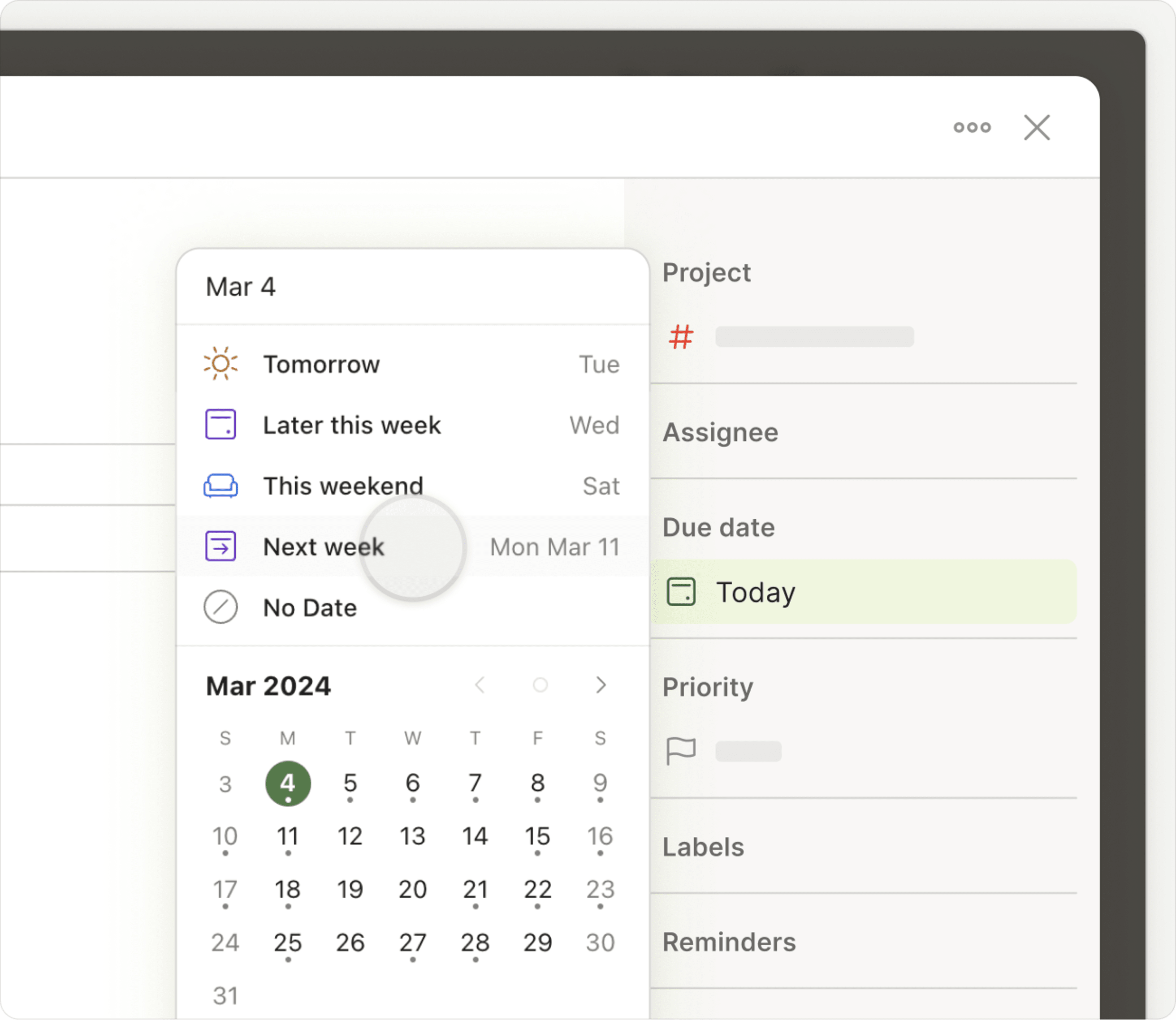
Przeglądanie nadchodzących spotkań
Ta opcja jest szczególnie przydatna, aby nie pogubić się w nadchodzących spotkaniach i dzięki temu lepiej planować tydzień. Może okazać się szczególnie przydatna, jeśli włączyłeś(-aś) synchronizację Todoist ze swoim kalendarzem.
Dodaj termin do każdego zadania, którego nie możesz przeoczyć, aby mieć pewność, że o nim nie zapomnisz.
Tworzenie zadań cyklicznych, aby lepiej rozplanować pracę na cały tydzień
Lubisz sprawdzać postępy swojej pracy w piątkowe wieczory lub planować zadania na nadchodzący tydzień w niedzielne poranki? Utwórz cotygodniowe zadanie cykliczne pod nazwą „Zaplanuj mój tydzień”. Dzięki temu z czasem stanie się to nawykiem.
Bądźmy w kontakcie
Jeśli zdarzyło Ci się napotkać problemy podczas korzystania z widoku Nadchodzące do tworzenia lub planowania zadań, skontaktuj się z nami. Stacey, Sergio, Stef lub któryś z pozostałych członków naszego 14-osobowego zespołu z przyjemnością Ci pomoże!
